iPhoneのブックアプリで、「1日の目標を達成」や「2019年の目標を達成」といった画面が突然出てくるようになりました。
これは、iOS13、iPadOS13にて追加された新機能で、ブックアプリで読む冊数や読書時間の目標をクリアすると、表示するようになっています。
この記事では、ブックの新機能として追加された目標機能について解説していきます。読書時間や冊数は、自分で設定する事ができますので、ご自身の丁度良い設定にしておきましょう。
目次
ブックの目標について
ブックの目標は、「1日に読書する時間」と「1年間に読む本の冊数」を設定することができます。
これは、iOS13、iPadOS13(以下、iOS13)より、追加された機能で、iOS12以前のバージョンでは対応していません。
iOS13にアップデート後やiOS13のiPhoneに機種変更すると、ブックの目標は最初から機能しているので、突然「1日の目標を達成」や「2019年の目標を達成」といったメッセージが表示し驚いた方もいるのではないでしょうか。
私自身もほんの数分、NARUTOを読んでいただけなのに、1日の目標を達成!と出てきて、まだ読み終えてないよ、と思いながらも驚きました。
疑問に思い調べていると、初期設定では1日の読書時間は5分、年間3冊が目標になって、本を読み始めたらすぐにクリアしてしまうような設定になっている事が原因でした。
目標の時間や冊数は、ブックアプリ内から簡単に変更することができます。下記の手順でお好みの設定に変更しておきましょう。
ブックの目標の設定変更と進捗状況の確認方法
目標の設定や確認は、ブックアプリ内より行えるようになっています。
<読書時間や冊数の進捗状況を確認する>
- ブックアプリを起動します。
- 【今すぐ読む】タブを開き、画面下までスクロールしてください。
- 「今日の読書」と「今年読んだブック」という項目を確認することができます。こちらより、進捗状況を確認できます。
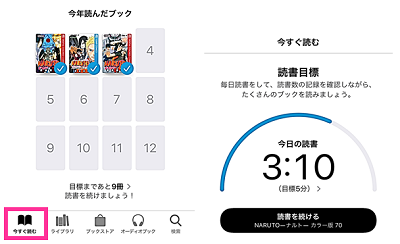
<読書の目標時間の変更>
- ブックアプリを起動します
- 【今すぐ読む】タブを開き、下方向にスクロールします。
- 「今日の読書」の項目にある【今日の読書】をタップします
- 画面下の【目標を調整する】より、任意の時間に調整できます
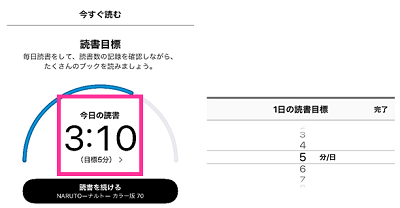
<年間の目標冊数の変更>
- ブックアプリを起動します
- 【今すぐ読む】タブを開き、下方向にスクロールします。
- 「今年読んだブック」の項目にある【目標まで〇冊】をタップします
- 画面下の【目標を調整する】より、年間読書目標を設定できます
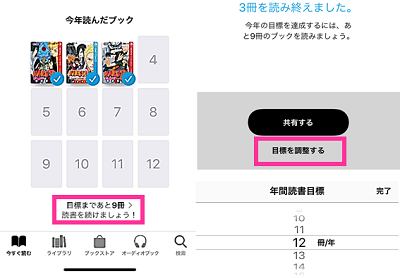
本を読んでないのに「1日の目標を達成」と表示する原因は?
設定した目標時間を読んでいないはずなのに、目標達成の画面になったり、通知センターにメッセージが表示したりすることがありました。
30分に設定したはずなのに、まだ数分しか読んでいない・・・、まだ読み始めて1,2分だけど・・・といった経験はないでしょうか。
テストしてみたところ、ブックアプリで本を開いたままにしているだけで、カウントされます。なので、iPhoneでブックアプリの本を開きっぱなしのままにしておくと、本を読んでいないのに目標を達成してしまうという事が起こります。
その他、PDFの閲覧時間を含むように設定することも可能です。ブックにPDFデータを保存し、閲覧している場合もカウントされるので本を読んでいない場合もPDFで資料などを閲覧して時間が経過する場合もあります。
設定方法は、【設定アプリ】⇒【ブック】⇒読書目標の項目にある「PDFを含める」のスイッチを切り替えて行います。
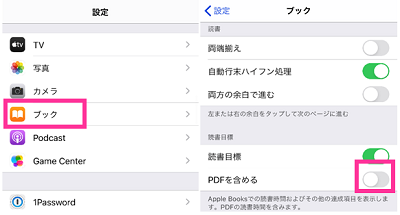
読書目標の通知をオフにしたい
目標を達成すると、通知で知らせてくれます。必要ない場合は、設定からオフにできます。
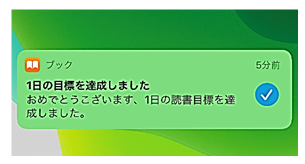
また、ロック画面、通知センター、バナー別に表示・非表示の設定をしたい場合など、詳細な設定も下記のブックの通知の設定画面より行います。
読書の目標設定をオフにしたい
読書目標の機能そのものを使いたくない、必要ない場合は、設定をオフにしておきましょう。
目標データを消したい
目標を達成した記録や読み終えた本などのデータが残ります。このような目標に関するデータを消したい場合は、設定アプリから削除できます。
- 設定アプリを開きます。
- 【ブック】をタップし、少し下にスクロールしたところにある【読書目標のデータを消去】から消去を行います。
※この操作をすることで、次回ブックアプリを開いたときに目標は消去されます。
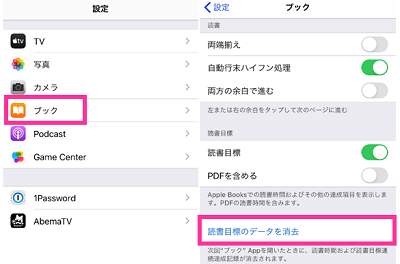

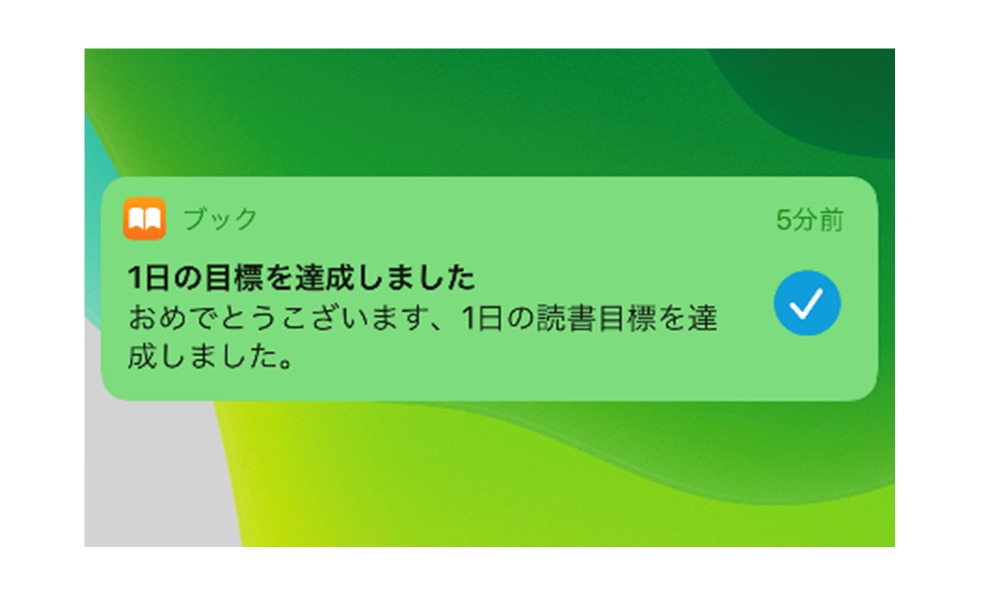
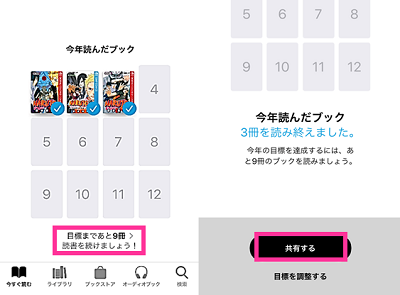
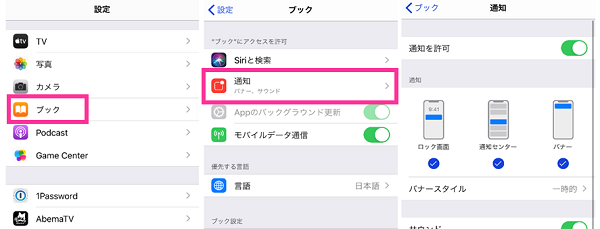
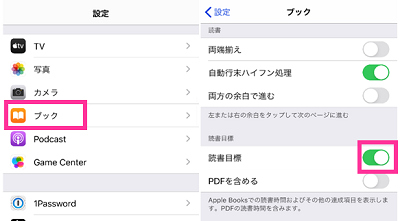
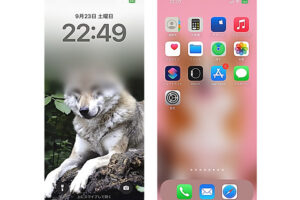
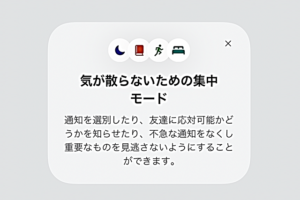




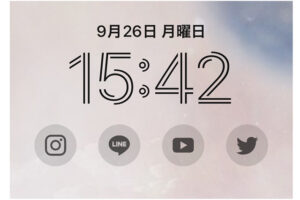






コメントを残す